如何使用PS制作立体酷炫文字效果
人气:0PS是一个平面制作软件,那么你知道如何快速的制作立体炫酷文字效果么?下面我们跟着以下图文步骤,学习下制作的方法吧!

工具/材料
Photoshop CC
一、新建文档并制作描边边框
- 01
通过“文件>新建”命令,快速的建立一个新的文档。

- 02
在工具箱上长按鼠标左键选择“矩形选框”工具,绘制矩形选区,建立一个新的图层。
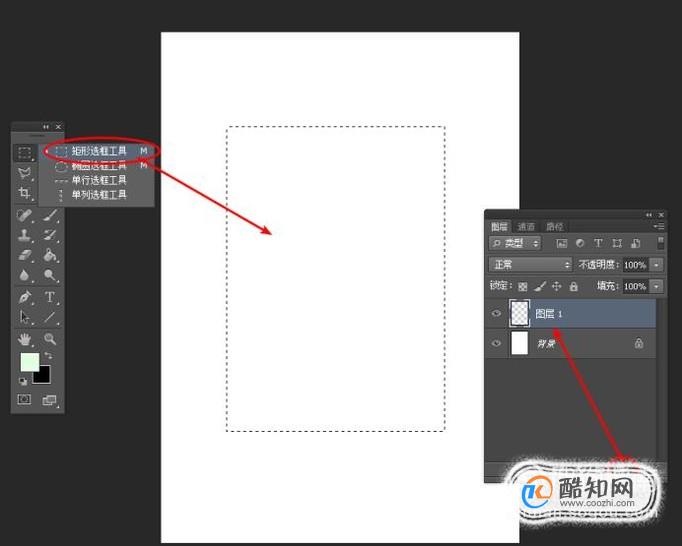
- 03
选择图层1,依次执行命令:“编辑>描边”选项,将宽度设为:5像素,颜色设为:橙色(#FFCF3D),位置更改为:内部,完成描边操作。

二、添加渐变色彩
- 01
通过以上相同的方法,制作边框元素效果。

- 02
选择竖排文字工具,在边框的内部输入文本内容。

- 03
双击文本图层,调出图层样式窗口,将渐变叠加选项勾选,选择一个好看的渐变色。

- 04
再次勾选“斜面与浮雕”选项,根据图示调整属性,使其产生立体效果。
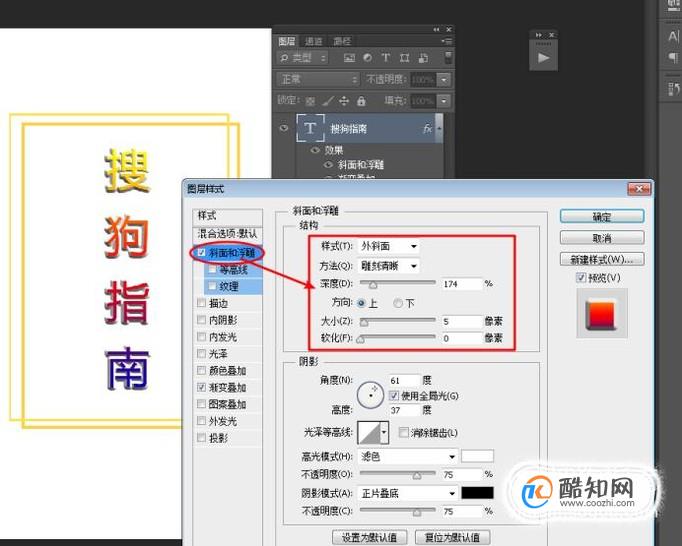
三、转为智能对象并复制图层
- 01
选择文本图层,右击将其转为智能对象。
注:右击鼠标>转换为智能对象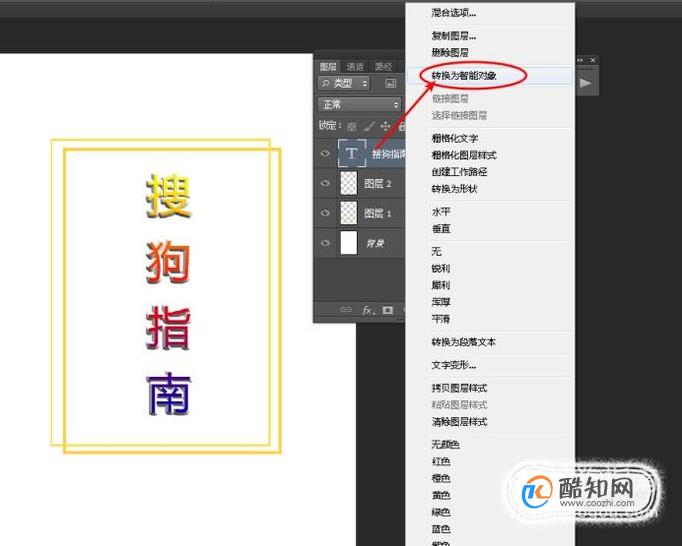
- 02
选择转为智能对象的文本层,将其复制一个新的副本。

四、制作纹理细节
- 01
选择复制出来的智能对象图层,执行:“滤镜>滤镜库”命令,调出滤镜库面板。
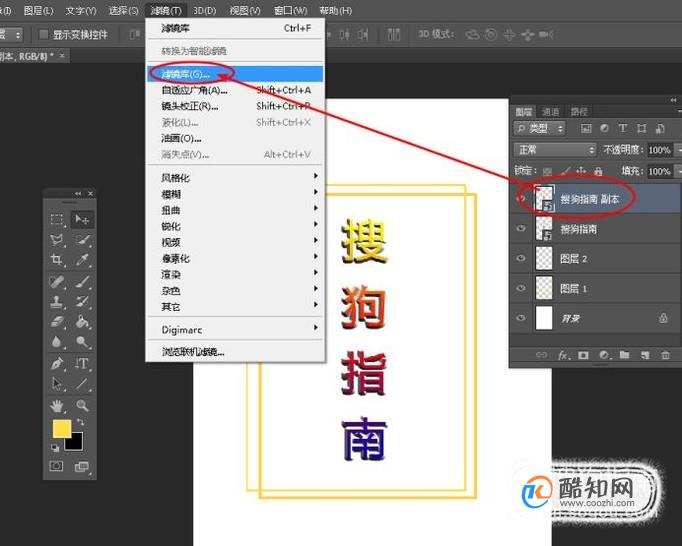
- 02
在弹出的滤镜库面板,依次选择“素描>炭笔”选项,为智能对象图层添加炭笔效果,根据图示调整炭笔的属性参数。
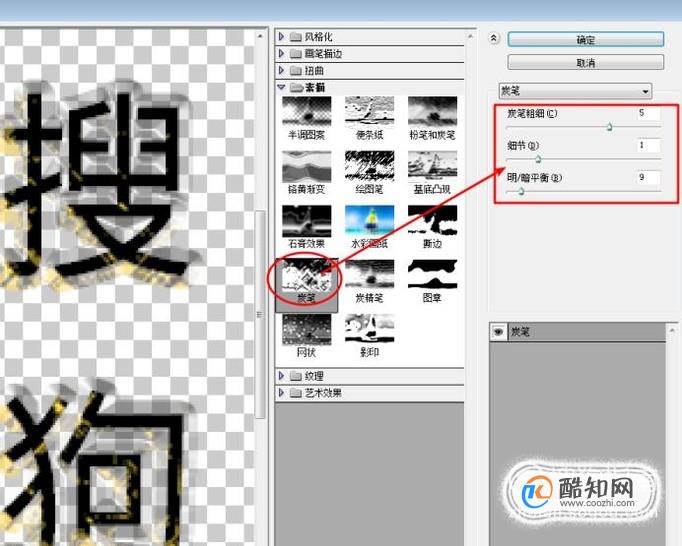
- 03
应用效果以后,我们将上层的智能对象图层的混合模式设为:明度,完成最终的效果。

特别提示
调整顶层的智能对象透明度,可制作出不同程度的混合效果。
加载全部内容